Μπορείτε να χρησιμοποιήσετε WordArt με εφέ κειμένου Μετασχηματισμού για να καμπυλώσετε ή να κάμψετε κείμενο γύρω από ένα σχήμα. Εάν θέλετε το κείμενο να κυκλώσει το σχήμα, μπορείτε να το κάνετε και αυτό, αλλά απαιτεί λίγο περισσότερη εργασία. Μπορείτε επίσης να εισαγάγετε WordArt πολλές φορές για να αναδιπλώσετε κείμενο γύρω από σχήματα με ευθείες ακμές.

-
Μεταβείτε στην ενότητα Εισαγωγή > WordArt και επιλέξτε το στυλ WordArt που θέλετε.
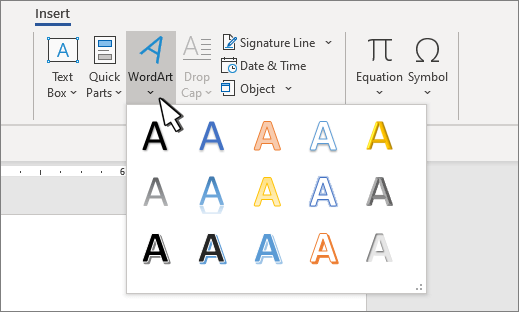
Σημείωση: Το εικονίδιο WordArt βρίσκεται στην ομάδα Κείμενο και μπορεί να εμφανίζεται διαφορετικά, ανάλογα με την έκδοση που χρησιμοποιείτε και το μέγεθος της οθόνης σας. Το εικονίδιο μπορεί επίσης να μοιάζει με αυτό το


-
Αντικαταστήστε το κείμενο κράτησης θέσης WordArt με το δικό σας κείμενο.
-
Επιλέξτε το κείμενο WordArt.
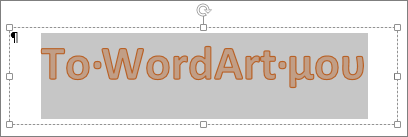
-
Μεταβείτε στην επιλογή Μορφοποίηση σχήματος ή Εργαλεία σχεδίασης/Μορφοποίηση, επιλέξτε Εφέ κειμένου >Μετασχηματισμός και επιλέξτε την εμφάνιση που θέλετε.
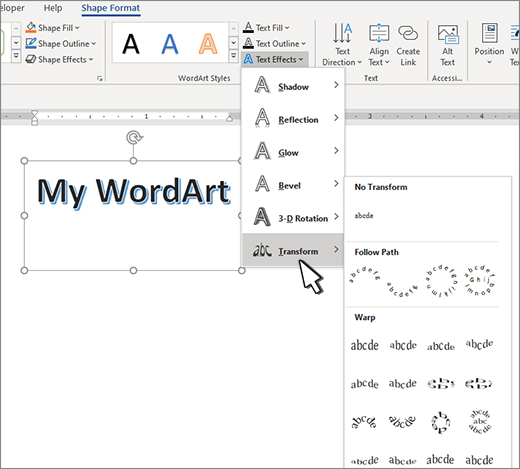
Σημείωση: Ανάλογα με το μέγεθος της οθόνης σας, ενδέχεται να εμφανίζονται μόνο τα εικονίδια για τα Στυλ WordArt.

Προηγμένες τεχνικές
Αναδίπλωση γύρω από κύκλο Για να δημιουργήσετε κείμενο που κυκλώνει πλήρως το σχήμα σας, επιλέξτε Κύκλος στην περιοχή Παρακολούθηση διαδρομής και, στη συνέχεια, σύρετε οποιαδήποτε από τις λαβές αλλαγής μεγέθους μέχρι το WordArt να αποκτήσει το μέγεθος και το σχήμα που θέλετε.
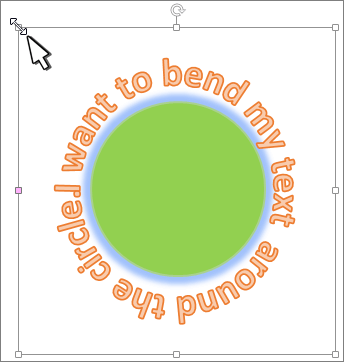
Αναδίπλωση γύρω από ευθείες ακμές Για να κάνετε αναδίπλωση κειμένου γύρω από ένα σχήμα που έχει ευθείες ακμές, όπως ένα ορθογώνιο, εισαγάγετε αντικείμενα WordArt για κάθε άκρο. Σε αυτό το παράδειγμα, το WordArt εισάγεται τέσσερις φορές, μία για κάθε πλευρά του σχήματος.
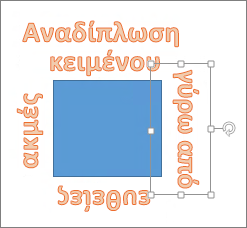
Ομαδικές μετακινήσεις και αντιγραφή Για να μετακινήσετε ή να αντιγράψετε πολλά αντικείμενα WordArt ως ένα σχήμα, ανατρέξτε στο θέμα Ομαδοποίηση ή κατάργηση ομαδοποίησης σχημάτων, εικόνων ή άλλων αντικειμένων .
Ακριβής έλεγχος γωνίας Μπορείτε να ελέγξετε τη γωνία του κειμένου WordArt σε σχέση με το σχήμα σας με ακρίβεια , χρησιμοποιώντας το εργαλείο Περιστροφή.
Εάν χρειάζεστε πολύ ακριβή έλεγχο ή δημιουργείτε έναν σύνθετο συνδυασμό σχημάτων και κειμένου, θα πρέπει να χρησιμοποιήσετε ένα πρόγραμμα σχεδίασης ή γραφικών άλλου κατασκευαστή για να δημιουργήσετε το κείμενο γύρω από το σχήμα σας και, στη συνέχεια, να το αντιγράψετε και να το επικολλήσετε στο έγγραφο του Office.
Δείτε επίσης
Δημιουργία καμπυλωτού ή κυκλικού αντικειμένου WordArt
-
Μεταβείτε στην ενότητα Εισαγωγή > WordArt.
-
Επιλέξτε το στυλ WordArt που θέλετε.
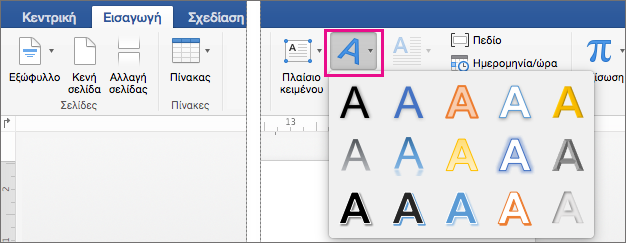
-
Πληκτρολογήστε το κείμενό σας.
-
Επιλέξτε το αντικείμενο WordArt.
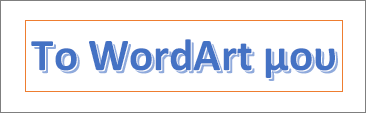
-
Μεταβείτε στη Μορφοποίηση σχήματος > Εφέ κειμένου > Μετασχηματισμός και επιλέξτε το εφέ που θέλετε.
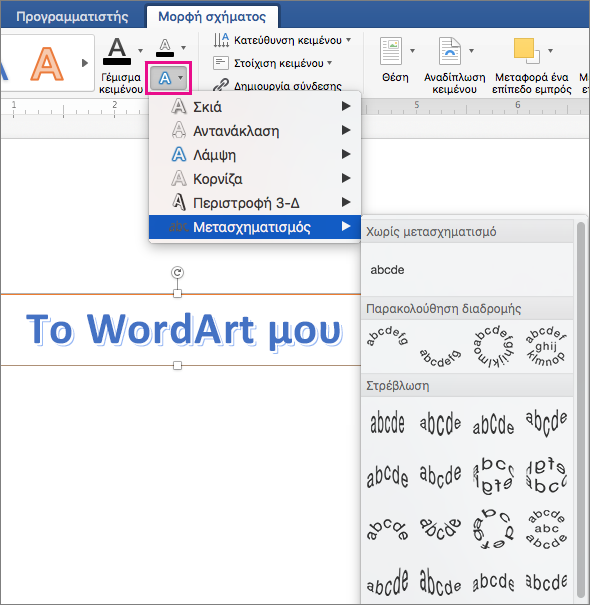
Προηγμένες τεχνικές
Αναδίπλωση γύρω από κύκλο Για να δημιουργήσετε κείμενο που κυκλώνει πλήρως το σχήμα σας, επιλέξτε Κύκλος στην περιοχή Παρακολούθηση διαδρομής και, στη συνέχεια, σύρετε οποιαδήποτε από τις λαβές αλλαγής μεγέθους μέχρι το WordArt να αποκτήσει το μέγεθος και το σχήμα που θέλετε.
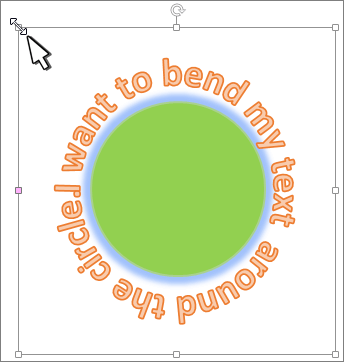
Αναδίπλωση γύρω από ευθείες ακμές Για να κάνετε αναδίπλωση κειμένου γύρω από ένα σχήμα που έχει ευθείες ακμές, όπως ένα ορθογώνιο, εισαγάγετε αντικείμενα WordArt για κάθε άκρο. Σε αυτό το παράδειγμα, το WordArt εισάγεται τέσσερις φορές, μία για κάθε πλευρά του σχήματος.
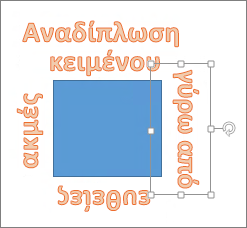
Ομαδικές μετακινήσεις και αντιγραφή Για να μετακινήσετε ή να αντιγράψετε πολλά αντικείμενα WordArt ως ένα σχήμα, ανατρέξτε στο θέμα Ομαδοποίηση ή κατάργηση ομαδοποίησης σχημάτων, εικόνων ή άλλων αντικειμένων .
Ακριβής έλεγχος γωνίας Μπορείτε να ελέγξετε τη γωνία του κειμένου WordArt σε σχέση με το σχήμα σας με ακρίβεια , χρησιμοποιώντας το εργαλείο Περιστροφή.
Εάν χρειάζεστε πολύ ακριβή έλεγχο ή δημιουργείτε έναν σύνθετο συνδυασμό σχημάτων και κειμένου, θα πρέπει να χρησιμοποιήσετε ένα πρόγραμμα σχεδίασης ή γραφικών άλλου κατασκευαστή για να δημιουργήσετε το κείμενο γύρω από το σχήμα σας και, στη συνέχεια, να το αντιγράψετε και να το επικολλήσετε στο έγγραφο του Office.
Σε Word για το web μπορείτε να δείτε WordArt που υπάρχει ήδη στο έγγραφό σας, αλλά για να προσθέσετε περισσότερα WordArt πρέπει να ανοίξετε ή να επεξεργαστείτε το έγγραφο στην έκδοση υπολογιστή του Word.
Μπορείτε να χρησιμοποιήσετε τις δυνατότητες γραμματοσειράς στην Κεντρική καρτέλα για να αλλάξετε το χρώμα και το μέγεθος της γραμματοσειράς και να εφαρμόσετε έντονη γραφή, πλάγια γραφή ή υπογραμμίσεις στο κείμενό σας.










